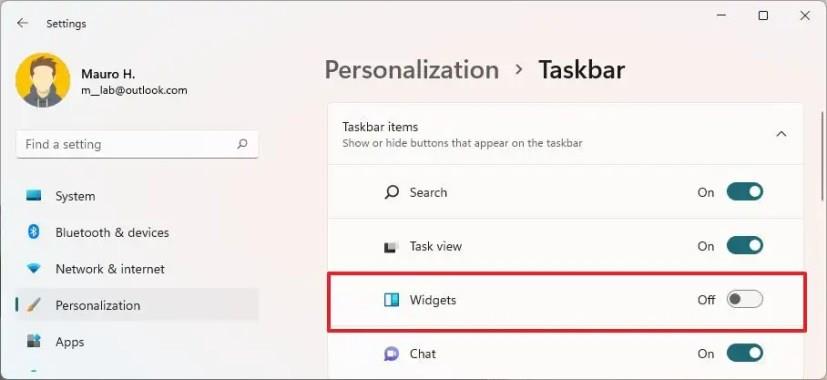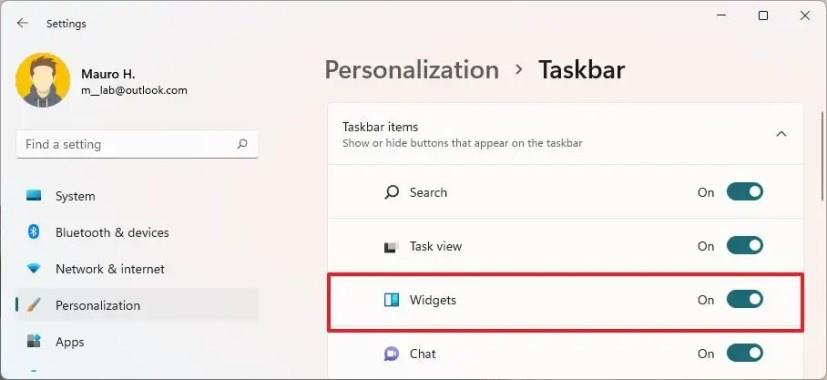- Pour supprimer rapidement l'icône Widgets sur Windows 11, ouvrez Paramètres > Personnalisation > Barre des tâches .
- Désactivez l' interrupteur à bascule Widgets pour désactiver la fonctionnalité.
- Une fois la fonctionnalité désactivée, la barre des tâches n'affichera plus les alertes météo, sportives, financières ou d'actualité.
Sur Windows 11, l' icône "Widgets" peut afficher la météo ainsi que des notifications pour le sport, la finance et les dernières nouvelles. De plus, lorsque vous survolez l'icône, le tableau de bord Widgets s'ouvre, similaire au widget "actualités et internets" disponible sur Windows 10.
Bien que cette fonctionnalité puisse être utile pour certains, ce n'est pas pour tout le monde car elle ajoute des distractions inutiles, et vous pouvez finir par l'ouvrir accidentellement lorsque vous la survolez. Si vous ne voulez pas que la météo ou toute autre information qu'elle fournit dans la barre des tâches, Windows 11 inclut une option pour désactiver la fonctionnalité via la page des paramètres "Barre des tâches".
Ce guide vous apprendra les étapes pour activer ou désactiver les boutons Widgets sur le côté gauche de la barre des tâches sous Windows 11.
Supprimer l'icône Widgets dans la barre des tâches
Pour supprimer l'icône météo Widgets de la barre des tâches sous Windows 11, procédez comme suit :
-
Ouvrez les paramètres sur Windows 11.
-
Cliquez sur Personnalisation .
-
Cliquez sur la page Barre des tâches sur le côté droit.
-
Dans la section "Éléments de la barre des tâches", désactivez l' interrupteur à bascule Widgets pour désactiver la fonctionnalité.
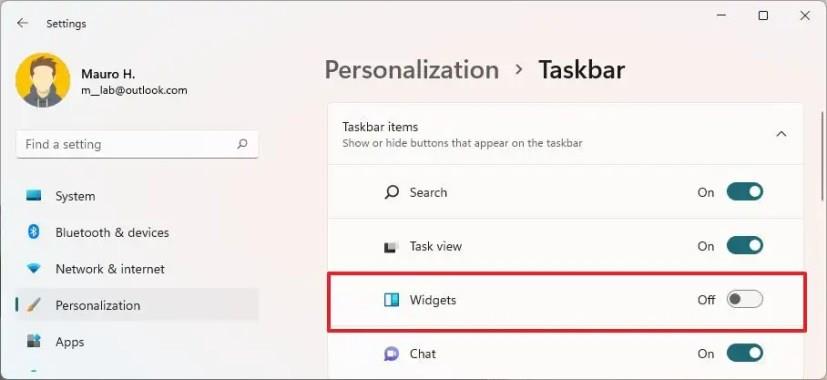
Une fois que vous avez terminé les étapes, l'icône Widgets avec la météo, les sports, les finances et les informations sur le côté gauche sera supprimée de la barre des tâches. Cependant, vous pouvez toujours accéder au tableau de bord Widgets en utilisant le raccourci clavier touche Windows + W.
Activer l'icône Widgets dans la barre des tâches
Pour activer l'icône Widgets dans la barre des tâches, procédez comme suit :
-
Ouvrez Paramètres .
-
Cliquez sur Personnalisation .
-
Cliquez sur la page Barre des tâches sur le côté droit.
-
Dans la section "Éléments de la barre des tâches", activez l' interrupteur à bascule Widgets .
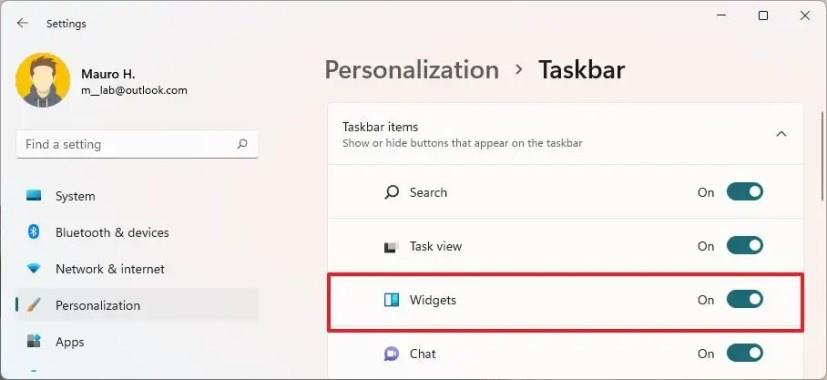
Après avoir terminé les étapes, l'icône Widgets apparaîtra sur le côté gauche si tous les éléments de la barre des tâches ont un alignement central sur Windows 11. Si tous les éléments de la barre des tâches sont sur la gauche, l'icône apparaîtra sur le côté droit du bouton Démarrer .